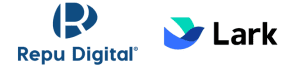(Lark Vietnam) Trong bài viết này, Repu & Lark sẽ hướng dẫn Quản trị người dùng trong Lark, cách thêm/bớt/xoá nhân viên trong Lark
Cách vào Suite Admin để quản trị người dùng trong Lark
Bước 1: Mở app Lark trên máy tính
Bước 2: Vào màn hình Suite Admin
- Vào menu Không gian làm việc
- Tìm và chọn Suite Admin
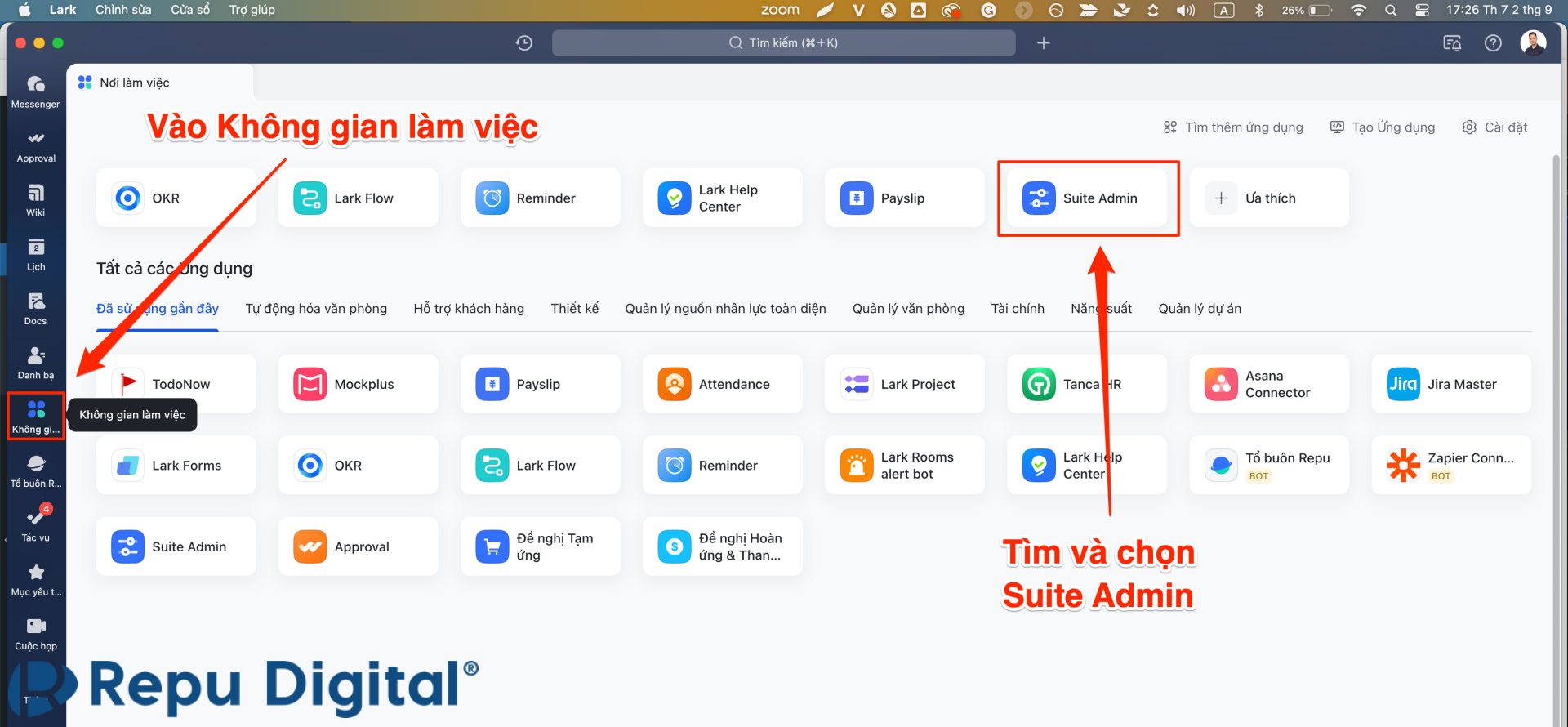
Hướng dẫn quản trị người dùng trong Lark – Truy cập Lark Suite Admin
Bước 3: Vào menu Thành viên và Bộ phận
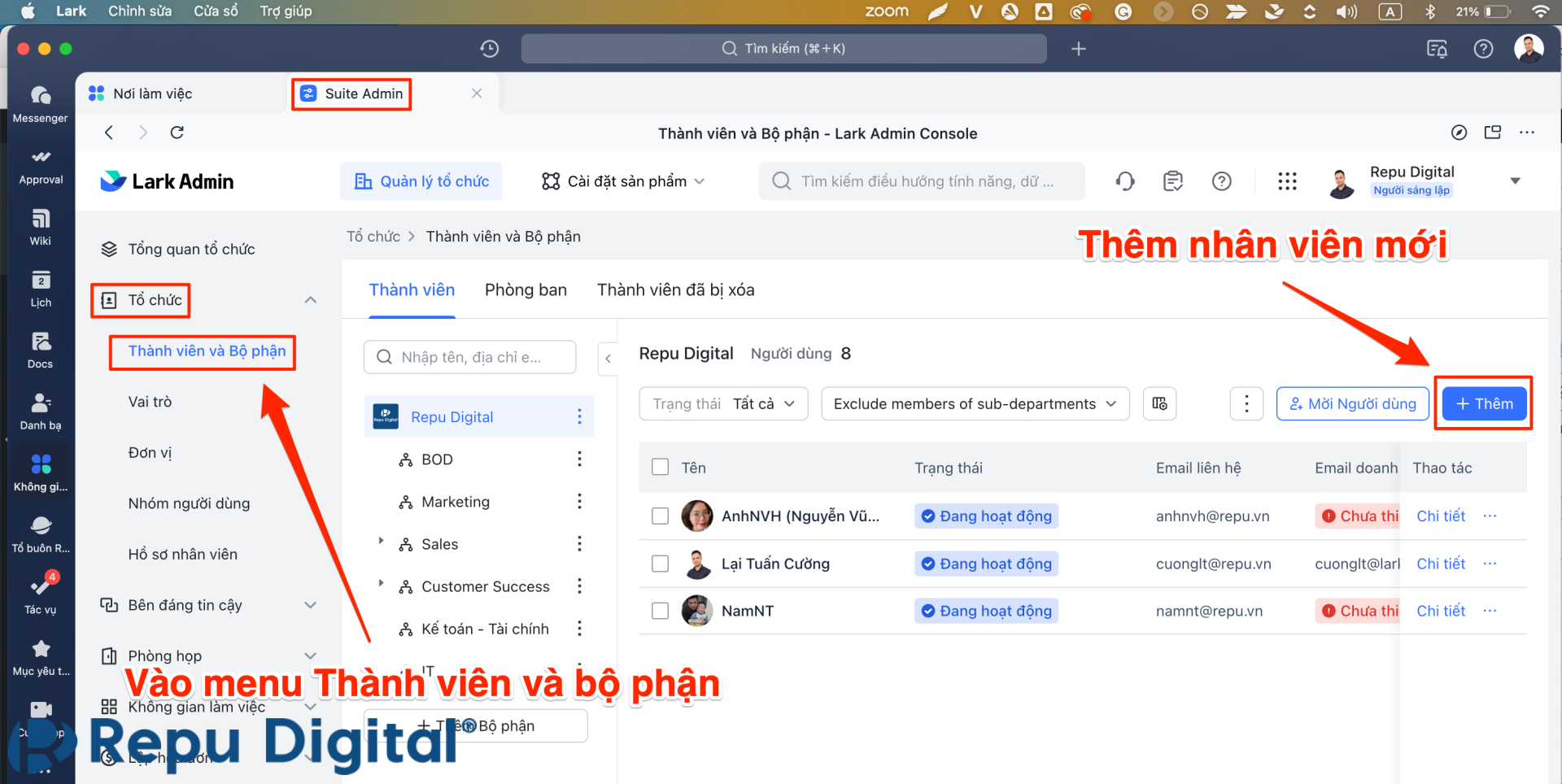
Quản trị người dùng trong Lark: Vào menu Thành viên và bộ phận, Thêm mới nhân viên vào Lark
Cách thêm 1 nhân viên mới trong Lark
Cách 1: Nhấn nút Thêm
Cách 2: Nhấn nút “Mời người dùng”
Cách xoá 1 user trong Lark
Bước 1: Truy cập vào menu Thành viên và Bộ phận trong Suite Admin
Thực hiện tới Bước 3, mục Cách vào Suite Admin để quản trị người dùng trong Lark của hướng dẫn này
Bước 2: Xoá người dùng trong Lark, xoá nhân viên/user
Xoá 1 nhân viên trong Lark
- Chọn menu … trên dòng nhân viên cần xoá
- Chọn Xoá
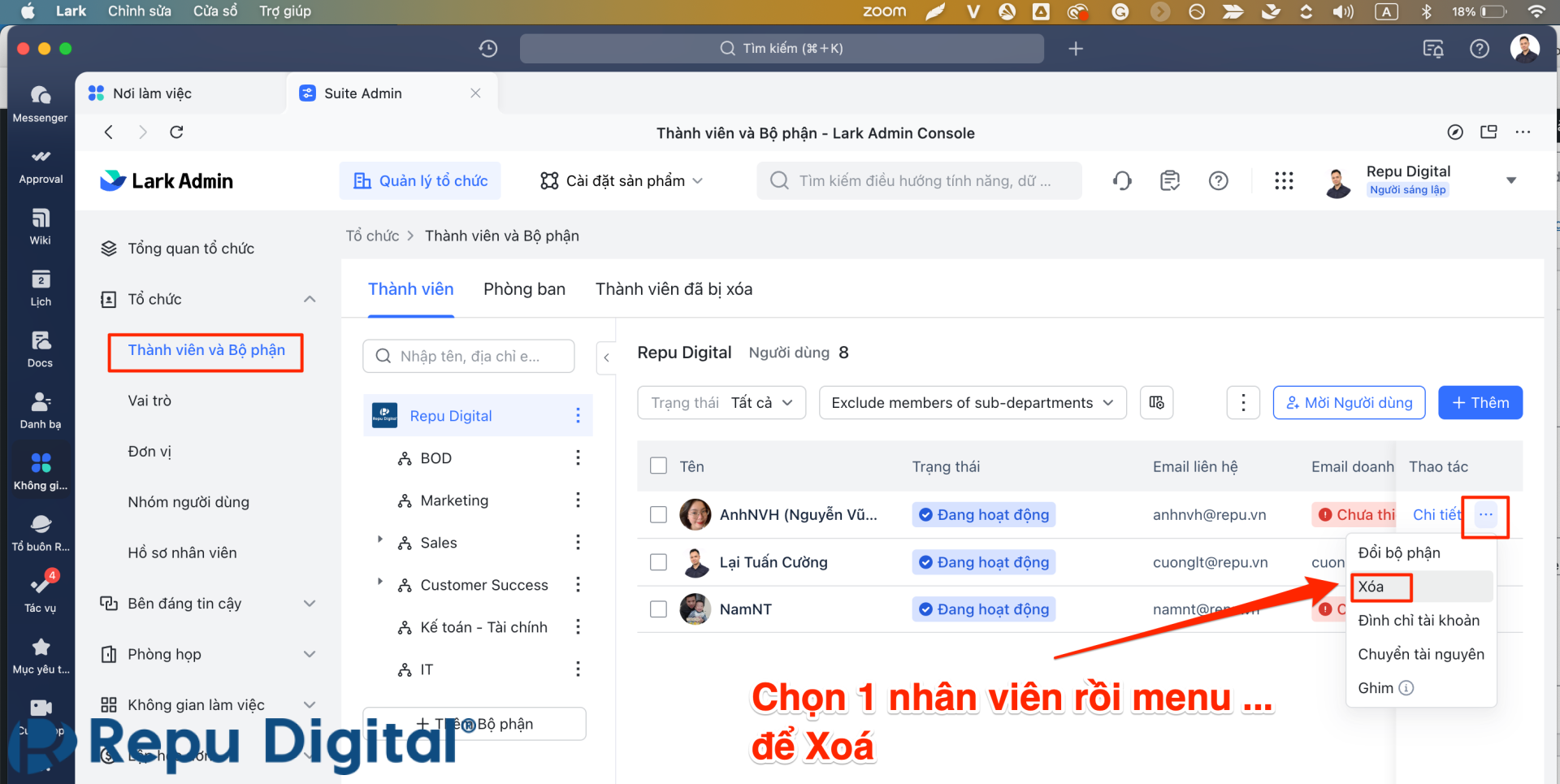
Xoá 1 user nhân viên trong Lark Suite Admin
Xoá nhiều người dùng user trong Lark
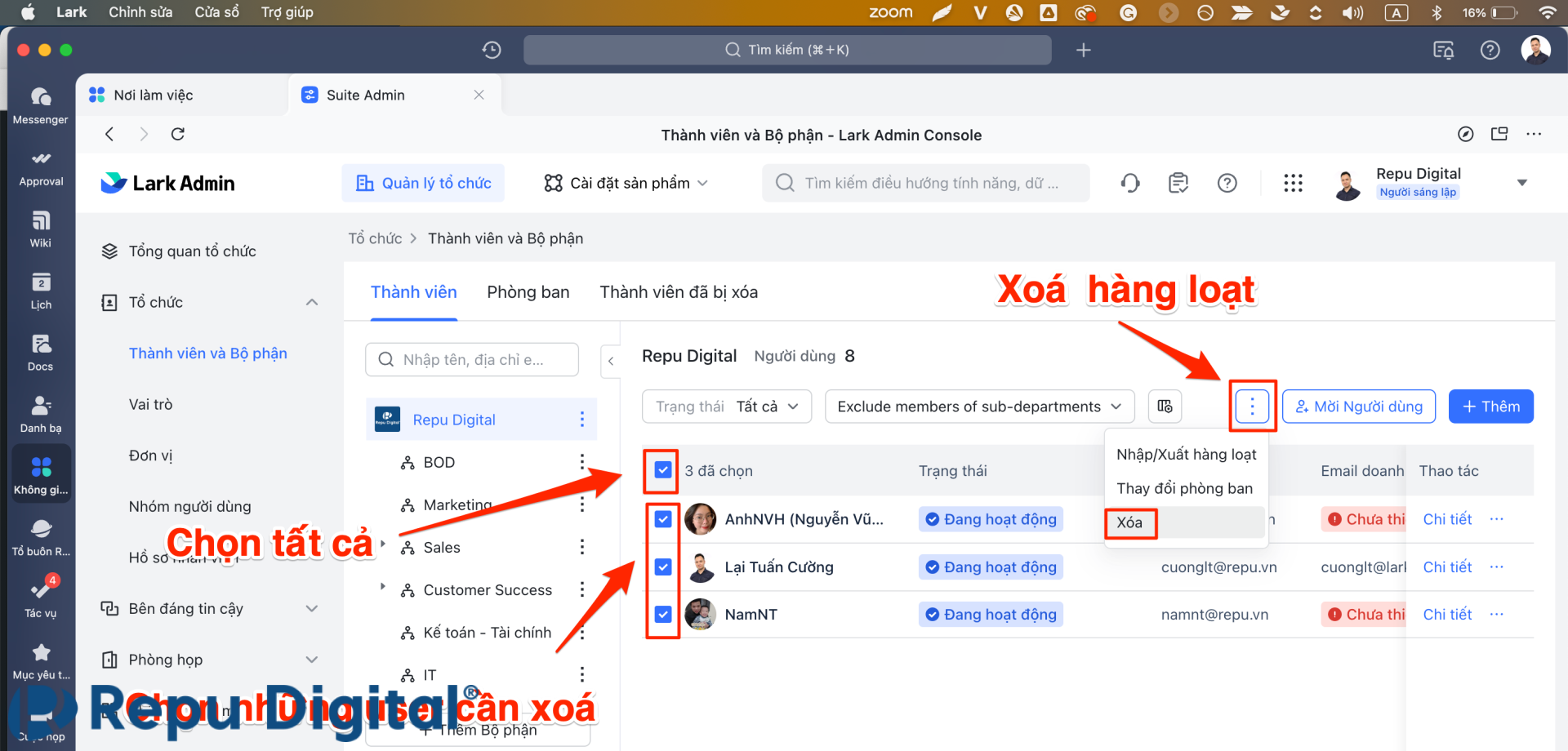
Hướng dẫn Xoá hàng loạt nhiều user nhân viên trong Lark
Nguồn: Repu Digital & Lark Vietnam Partner